将音乐、播客和其他音频流化到 Apple TV、HomePod 或者兼容“隔空播放 2”的扬声器或智能电视机。在家中的多台扬声器上播放音频,并保持同步,处处合拍。或者,在每个房间播放不同的内容,所有这一切都可通过“隔空播放”来实现。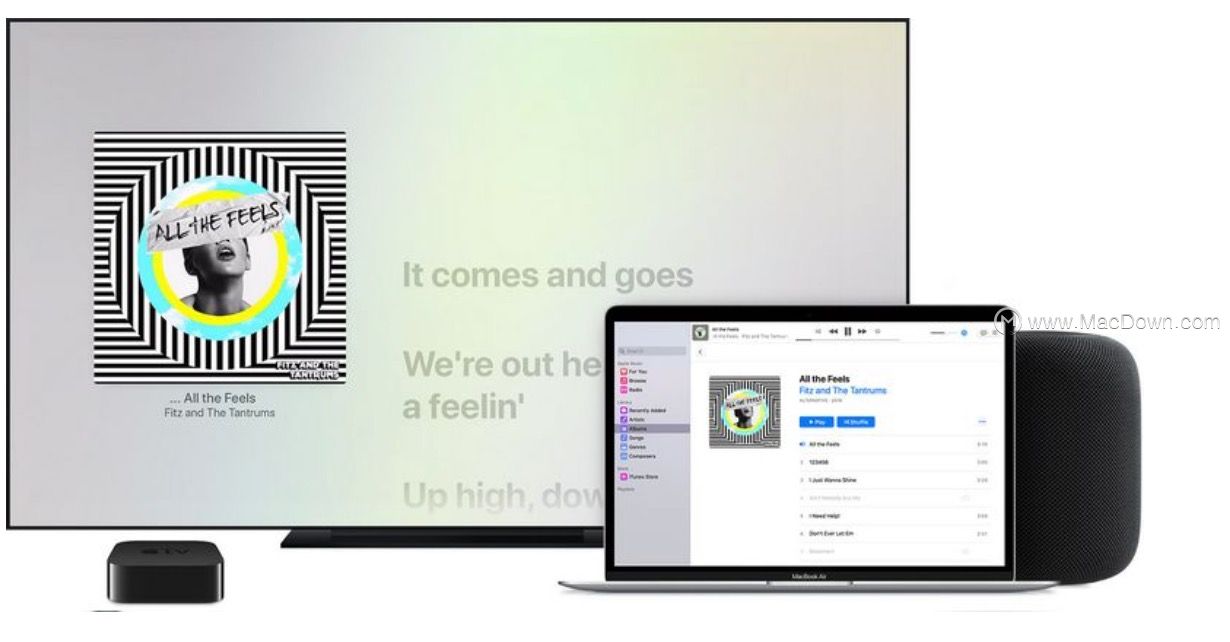 在 Mac 上使用“隔空播放”流化 Apple Music 中的音频
在 Mac 上使用“隔空播放”流化 Apple Music 中的音频
确保您的 Mac 上使用的是最新版本的 Apple Music,并确保您的设备已连接到同一 Wi-Fi 或以太网网络。然后,按照以下步骤操作:
1.在 Mac 上打开 Apple Music。
2.在 Apple Music 中音量滑块的右侧,点按“隔空播放”。
3.点按想要用来播放当前音频的每一台扬声器或电视机。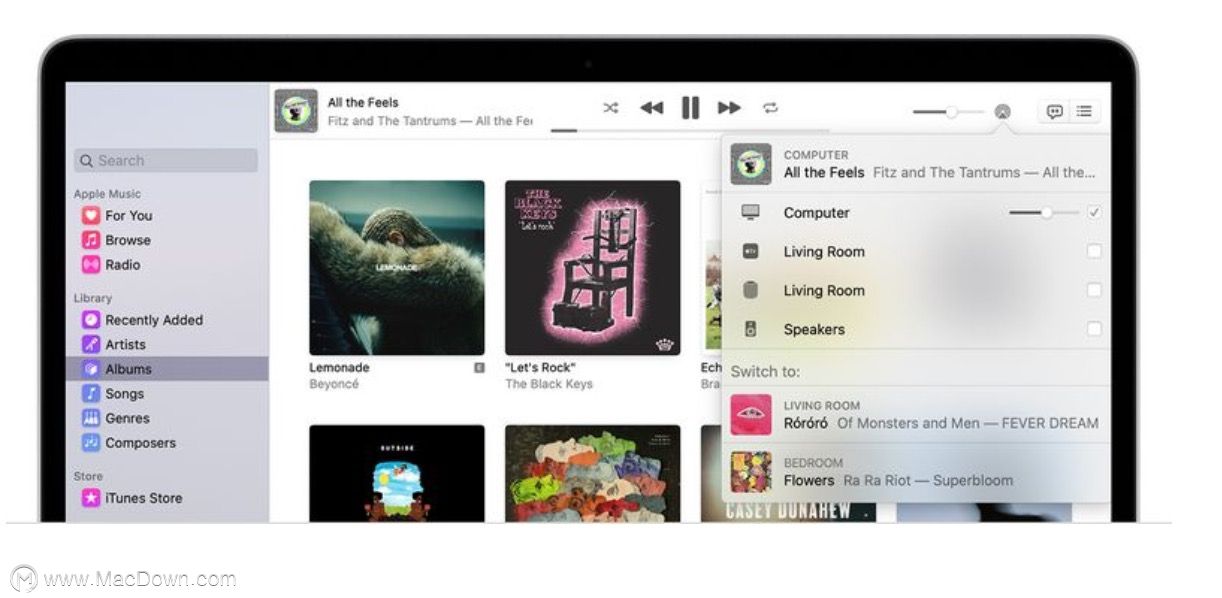 使用“隔空播放”流化 Mac 上的音频
使用“隔空播放”流化 Mac 上的音频
要将 Mac 上的音频流化到 Apple TV、HomePod 或兼容“隔空播放”的扬声器上,请按照以下步骤操作:
1.确保您的 Mac 和扬声器已连接到同一 Wi-Fi 或以太网网络。
2.前往苹果菜单 >“系统偏好设置”>“声音”。
3.在“输出”下方,选择您想要将音频流化到的目标扬声器。如果您选择“在菜单栏中显示音量”,则可以点按菜单栏中的“音量” 来快速更改音频输出。
您无法从 Mac 上的菜单栏中使用“隔空播放”流化到多台扬声器。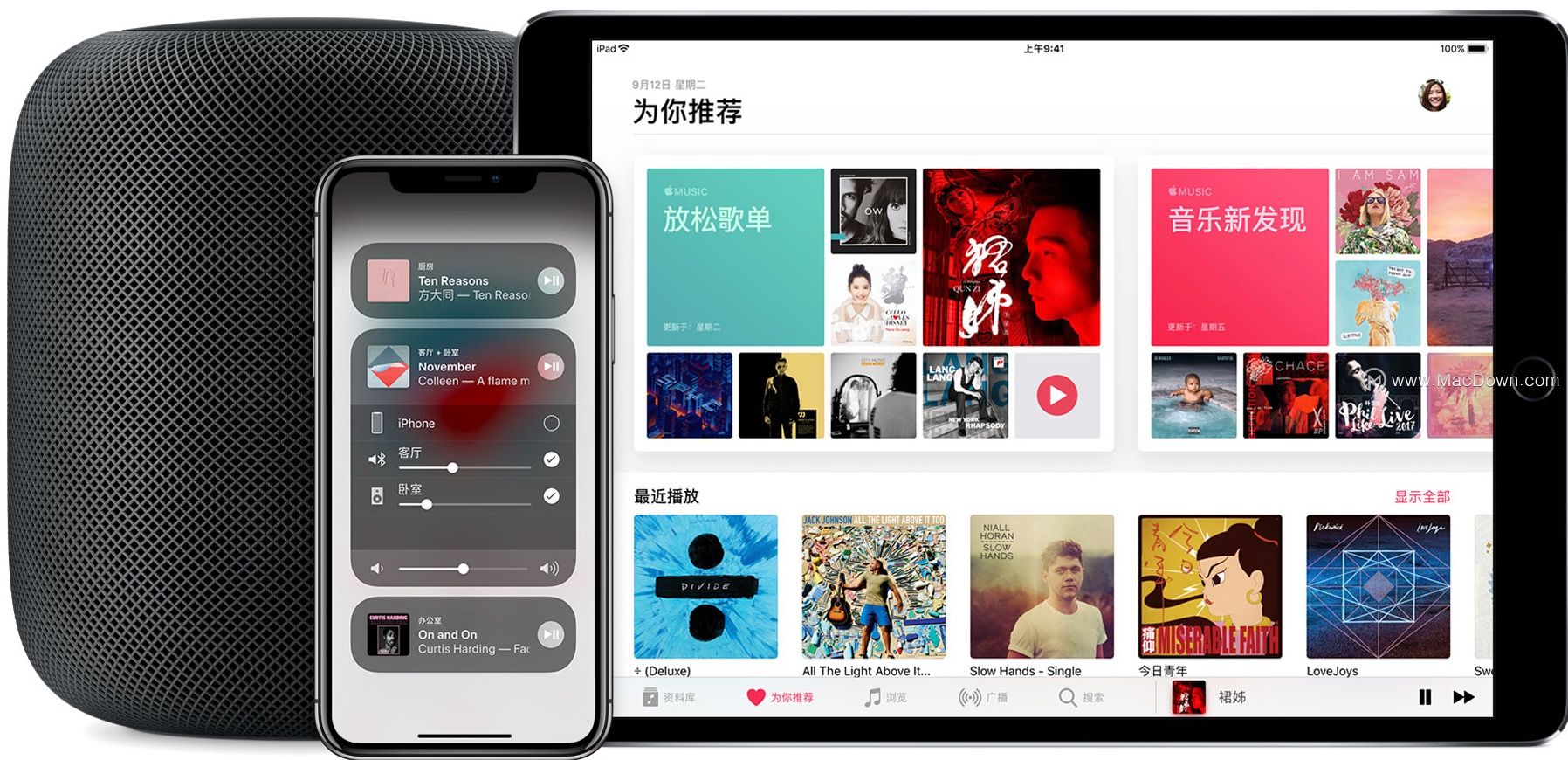
如何在Mac上释放空间:您需要了解的8个技巧和窍门
如果您下载大文件时,被提示磁盘几乎已满。您需要积极主动去帮助您的Mac释放空间。那么如何在Mac上释放空间,需要怎么做才能释放Mac上的宝贵存储空间呢? 在Mac上释放空间,您需要了解的8个技巧和窍门。
以上就是隔空播放教程的全部内容,更多Mac系统精彩教程请关注macdown(https://www.我们)
Safari 浏览器的几个雕虫小技
在与应用的交互之中,我逐渐累积了些许经验,或是一个好用的热键,或是一处模糊帮助背后的真相,或是一条简化操作的窍门,使用起来常能获得不少便利,现将他们归类收拢一并列出,供新驾驶员朋友们参考备用。今天来说


